Инструкция по подготовке базы к работе: различия между версиями
Goal (обсуждение | вклад) Нет описания правки Метки: ручная отмена через визуальный редактор |
Goal (обсуждение | вклад) Нет описания правки |
||
| Строка 24: | Строка 24: | ||
Закончив работу с блюдами, отредактировав нужный день, нажимаем «Записать и закрыть». | Закончив работу с блюдами, отредактировав нужный день, нажимаем «Записать и закрыть». | ||
[[Файл:Image15и.png|центр|мини|927x927пкс]] | [[Файл:Image15и.png|центр|мини|927x927пкс]] | ||
'''[[База знаний по конфигурации 1C:Дошкольное питание|← Назад]]''' | |||
'''<big>2. Проверка бухгалтерских кодов и норм отходов у продуктов.</big>''' | |||
Находясь на начальной странице программы, переходим в справочник «Продукты». | |||
[[Файл:Imageп1.png|центр|обрамить]] | |||
В колонке бухгалтерский код находится код который нам нужен для проверки. Что бы его отредактировать в случае несовпадения, выбираем интересующий нас продукт и нажимаем на него дважды мышкой. | |||
[[Файл:Imageп2.png|центр|обрамить]] | |||
Переходим на последнюю вкладку «Обмен данными». Редактируем код при необходимости. | |||
'''ПРИМЕЧАНИЕ! Между цифрами ставится не запятая, а точка!!!''' | |||
[[Файл:Imageп3.png|центр|обрамить]] | |||
Далее переходим на вкладку "Нормы отхода" и проверяем процент отходов при холодной обработке. | |||
[[Файл:Imageп5.png|центр|мини|959x959пкс]] | |||
Нажимаем "Записать и закрыть". | |||
'''[[База знаний по конфигурации 1C:Дошкольное питание|← Назад]]''' | '''[[База знаний по конфигурации 1C:Дошкольное питание|← Назад]]''' | ||
Текущая версия от 05:33, 19 декабря 2023
1. Проверка десятидневного меню.
На начальной странице в программе 1С:Дошкольное питание нажимаем на «Типовое меню»
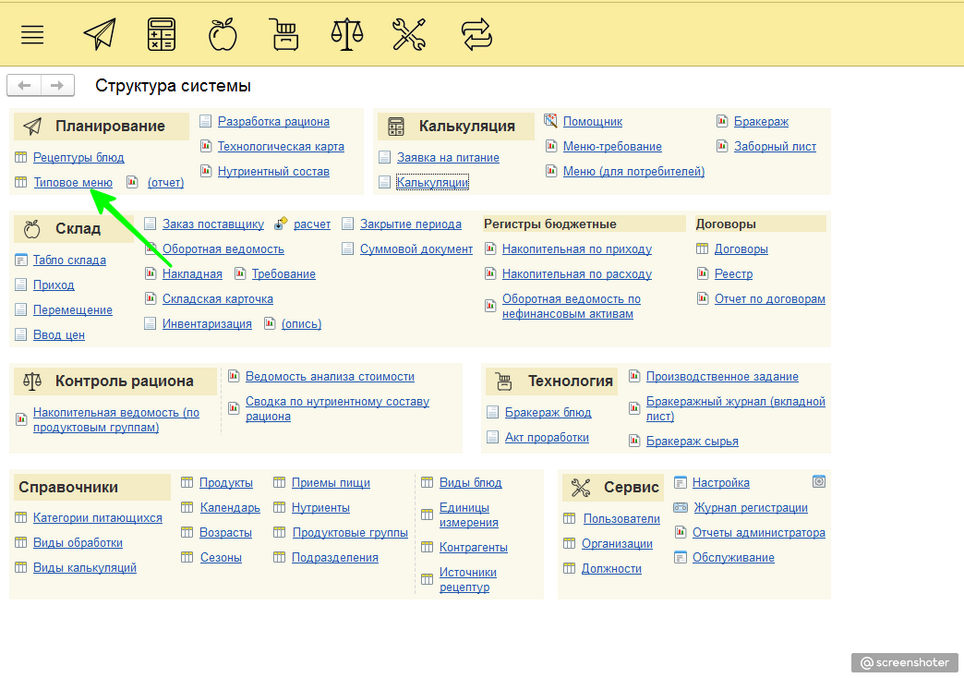
Далее двойным щелчком левой кнопкой мыши кликаем по интересующему нас дню.
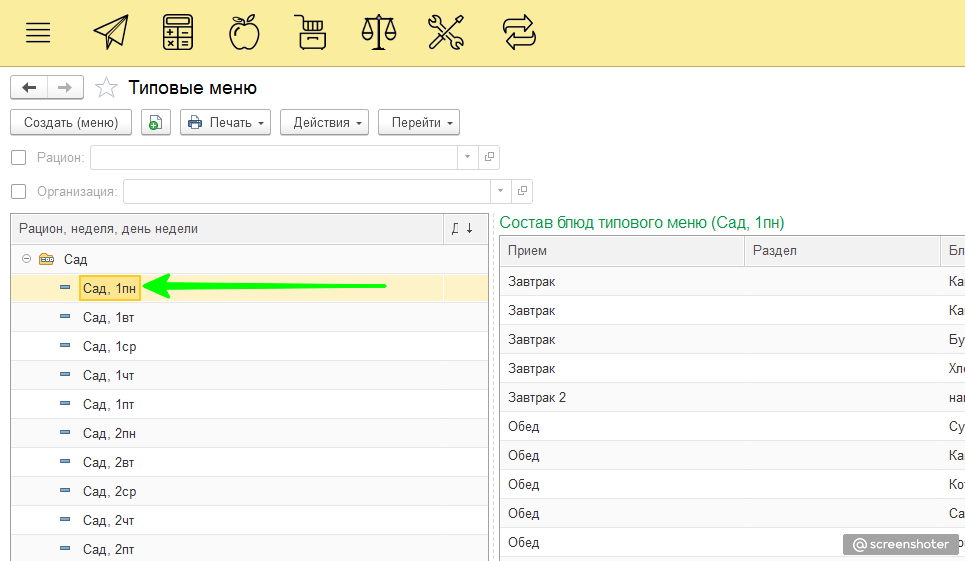
Мы попали в редактирование блюд этого дня. Далее двойным щелчком мыши выбираем блюдо, которое хотим поменять. Действие 2(нажатие на троеточие) перенесёт нас в картотеку блюд где мы сможем выбрать нужное нам блюдо, пролистывая список колёсиком мыши. Либо воспользоваться поиском, просто начиная набирать на клавиатуре название блюда.
Действие 3(два квадратика) откроет нам само блюдо, где можем посмотреть раскладку, проверить процент отхода и т. п.
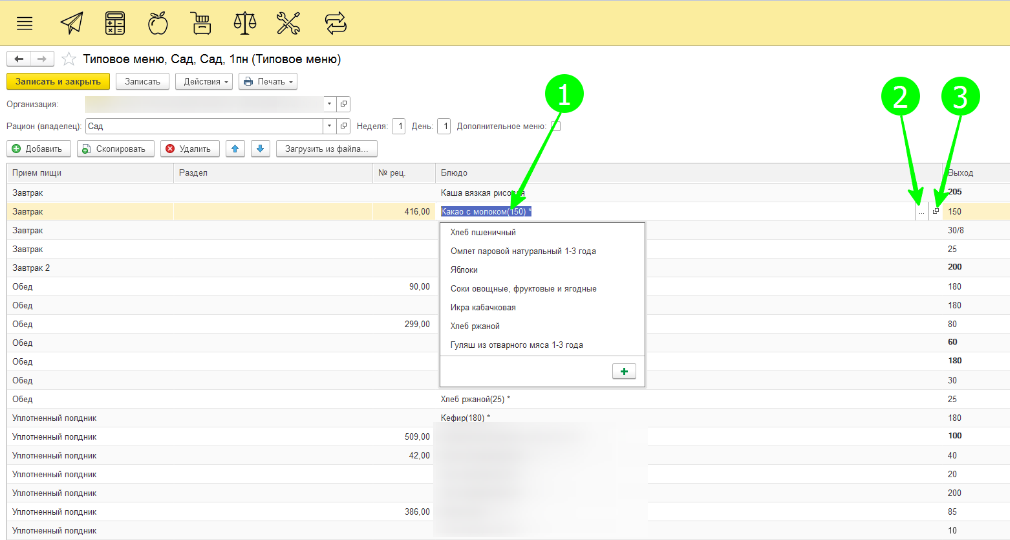
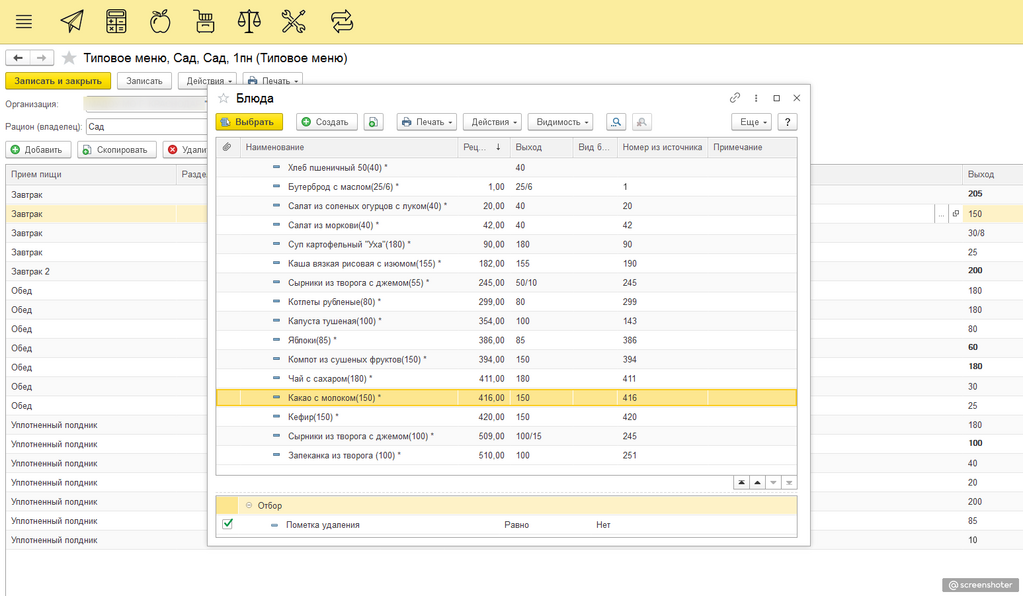
Выполняем "действие №3", зайдя в блюдо через два квадрата. Проставляем галочку расчета процента холодной обработки из справочника по всем используемым блюдам у продуктов, имеющих процент отхода. И нажимаем «Записать и закрыть»
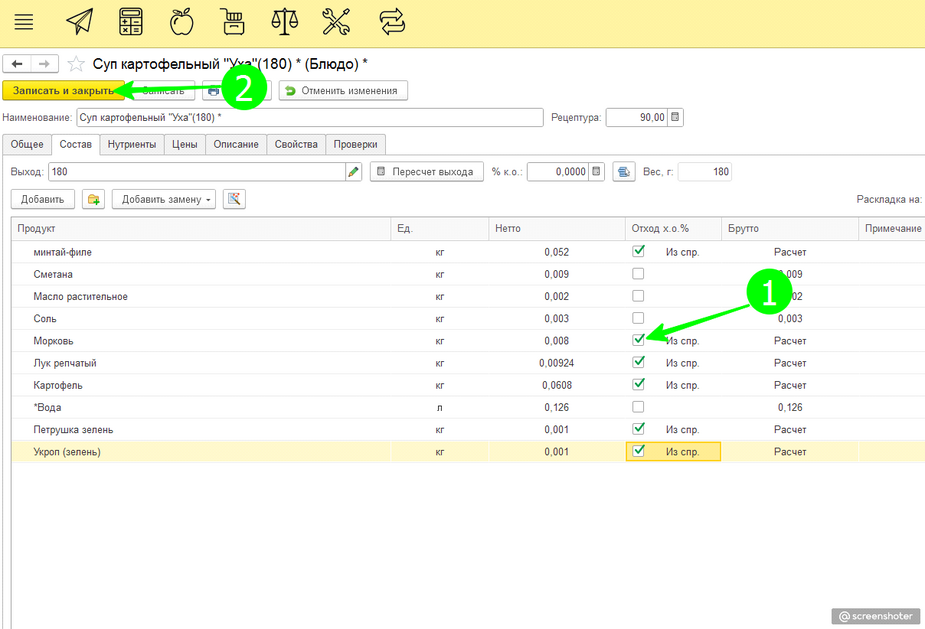
Закончив работу с блюдами, отредактировав нужный день, нажимаем «Записать и закрыть».
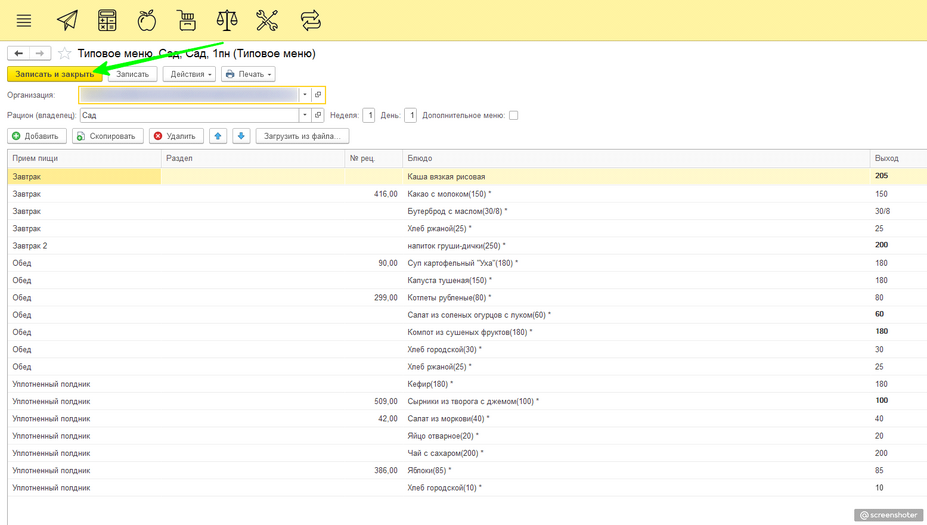
2. Проверка бухгалтерских кодов и норм отходов у продуктов.
Находясь на начальной странице программы, переходим в справочник «Продукты».
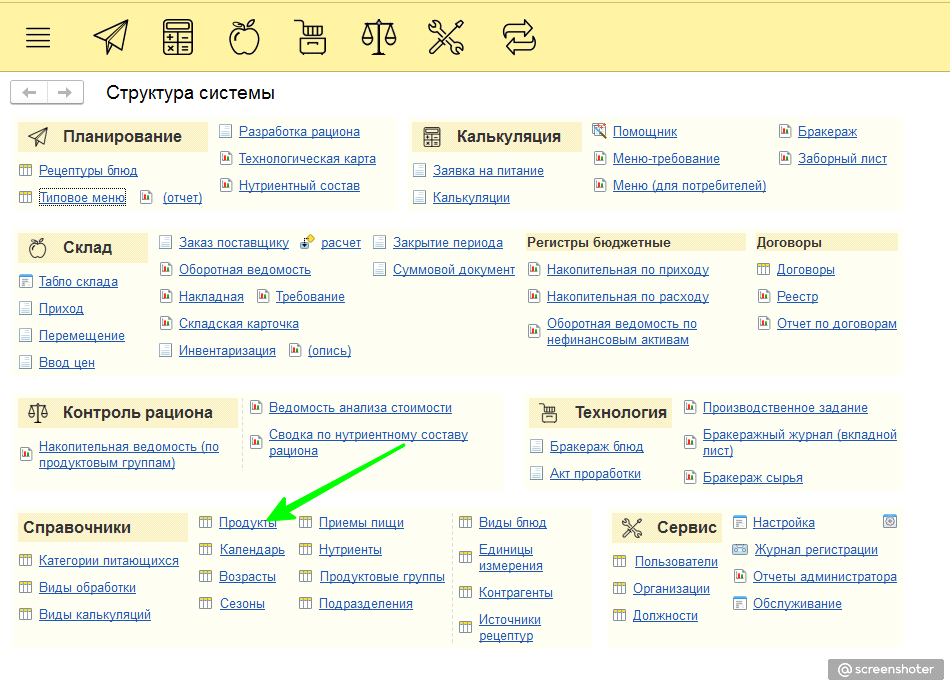
В колонке бухгалтерский код находится код который нам нужен для проверки. Что бы его отредактировать в случае несовпадения, выбираем интересующий нас продукт и нажимаем на него дважды мышкой.
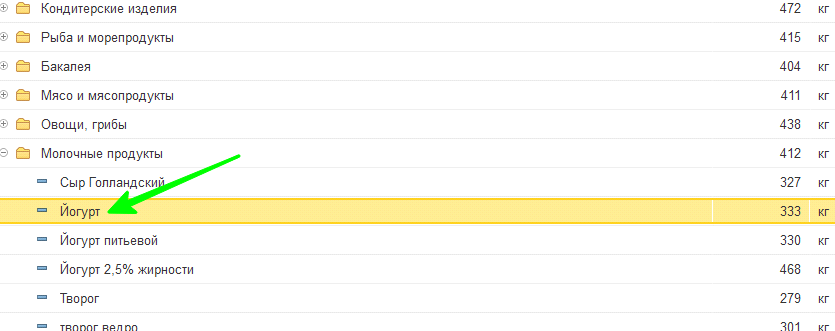
Переходим на последнюю вкладку «Обмен данными». Редактируем код при необходимости.
ПРИМЕЧАНИЕ! Между цифрами ставится не запятая, а точка!!!
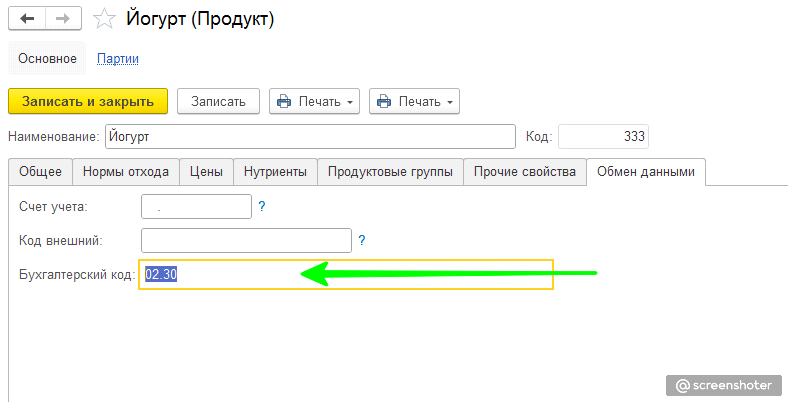
Далее переходим на вкладку "Нормы отхода" и проверяем процент отходов при холодной обработке.
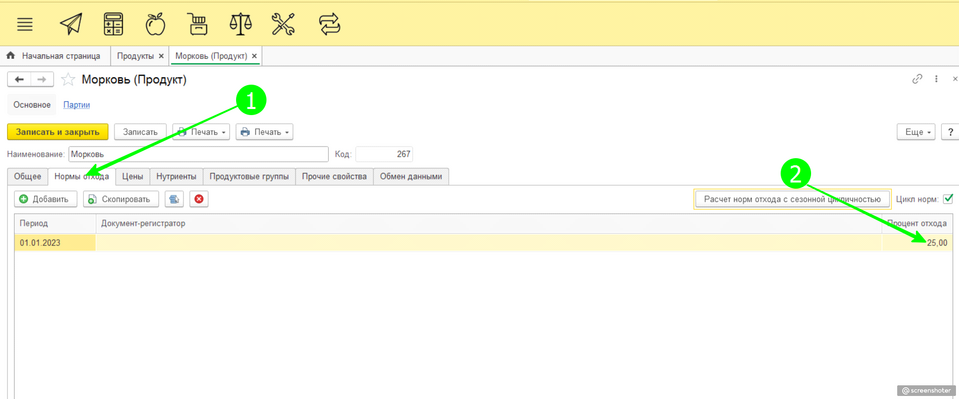
Нажимаем "Записать и закрыть".